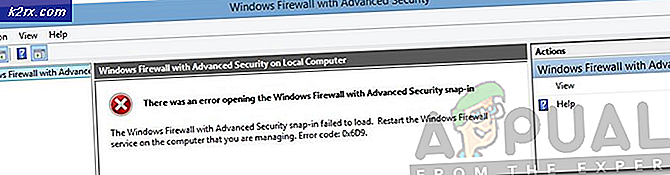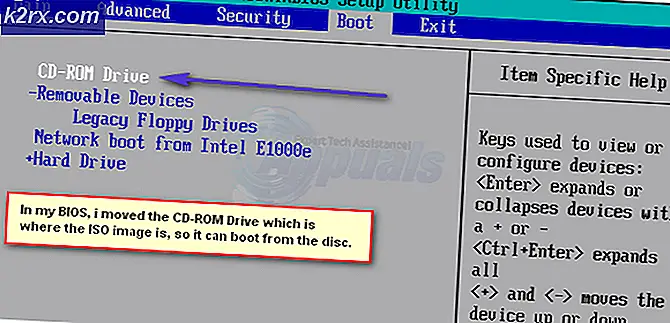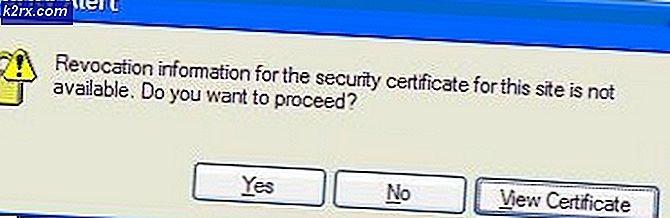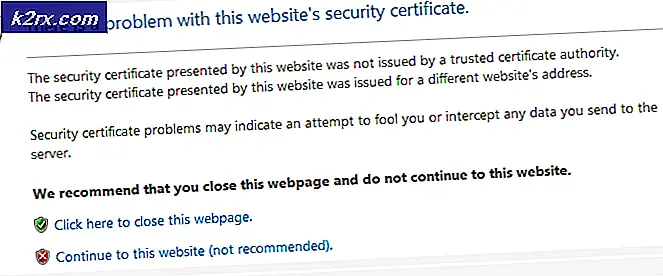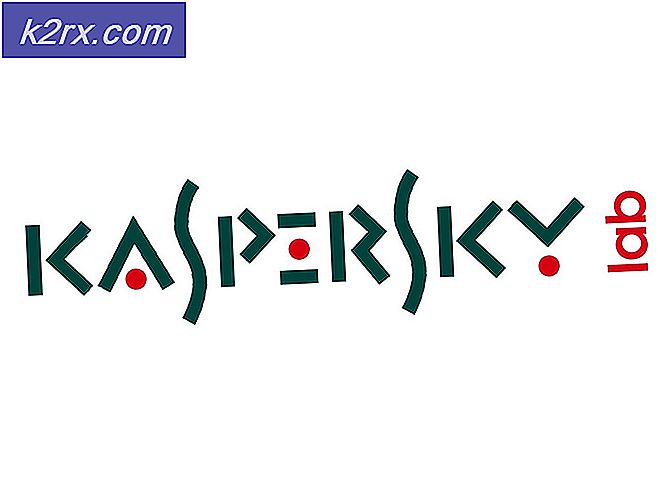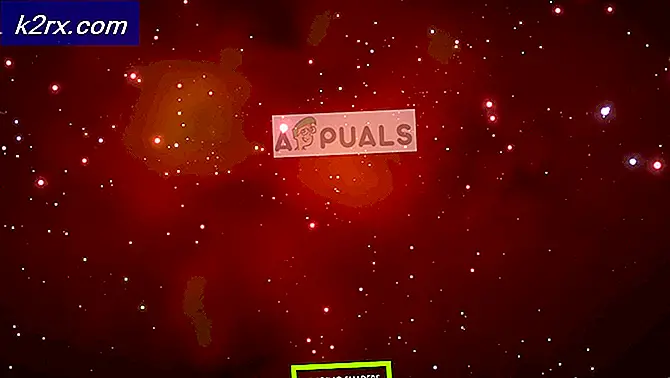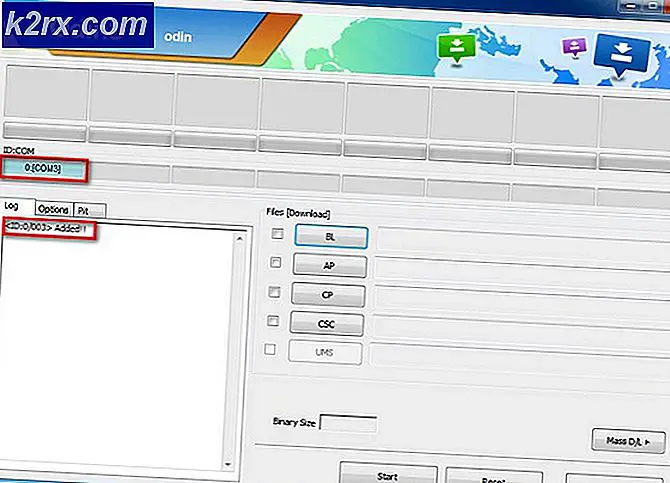Hoe de WPS-knop van uw Canon-printers te vinden
De WPS-methode OR ( drukknopmethode ) is een eenvoudige en snelle methode om de printer op de draadloze router / toegangspunt of gateway aan te sluiten. Over het algemeen werkt de manier waarop het werkt eerst op deze knop op de printer en vervolgens binnen 2 minuten op de router zodat beide apparaten met elkaar kunnen verbinden.
Er zijn twee manieren om toegang te krijgen tot de WPS-instellingen via de Setup OF door op de WPS-knop op de printer te drukken. Op sommige printermodellen is deze knop niet beschikbaar. Als u deze knop wilt gebruiken, moet u het instellingenmenu van de printer openen. Dit wordt meestal aangegeven met het pictogram Gereedschappen / Sleutels op het printerpaneel.
Als de knop beschikbaar is, hoe verbind ik mijn printer dan met mijn router?
Als de knop beschikbaar is, kijk dan goed naar de knoppen op de printer om een knop met een pictogram voor draadloze communicatie te identificeren. Druk op deze knop en druk binnen 2 minuten op de WPS-knop op uw router.
Als de WPS-knop niet beschikbaar is, wat moet ik dan doen?
PRO TIP: Als het probleem zich voordoet met uw computer of een laptop / notebook, kunt u proberen de Reimage Plus-software te gebruiken die de opslagplaatsen kan scannen en corrupte en ontbrekende bestanden kan vervangen. Dit werkt in de meeste gevallen, waar het probleem is ontstaan door een systeembeschadiging. U kunt Reimage Plus downloaden door hier te klikkenAls de knop niet beschikbaar is, kunt u verbinding maken door de printerinstellingen in te voeren door aanraken. Dit artikel heeft geen betrekking op specifieke modellen, maar is een algemene gids.
(A) geeft de instelknop aan die u moet indrukken. Zodra u zich in de instellingen bevindt, gebruikt u de pijltoetsen om Wireless LAN Setup of Wireless Setup of Network Setup in te voeren .
Zoek de Push Button Method of WPS-methode eenmaal in en ga verder.
U krijgt dan te horen dat u binnen 2 minuten op de WPS-knop op uw router moet drukken .
Druk op de WPS-knop op de router om de verbinding tot stand te brengen.
PRO TIP: Als het probleem zich voordoet met uw computer of een laptop / notebook, kunt u proberen de Reimage Plus-software te gebruiken die de opslagplaatsen kan scannen en corrupte en ontbrekende bestanden kan vervangen. Dit werkt in de meeste gevallen, waar het probleem is ontstaan door een systeembeschadiging. U kunt Reimage Plus downloaden door hier te klikken